Définition de Safe Exam Browser
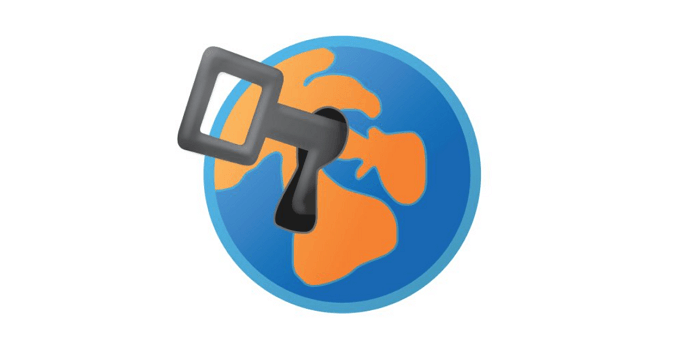
Safe Exam Browser est un navigateur conçu spécialement pour les examens. Lorsqu'il est ouvert et utilisé, Safe Exam Browser (abrégé en SEB) limite les fonctionnalités de l'ordinateur et permet de naviguer sur des pages internet de manière limitée. Safe Exam Browser ouvre une fenêtre de navigateur Web sans éléments de navigation (pas de barre de recherche, URL, boutons page précédente/page suivante, etc.) et verrouille l'ordinateur en mode kiosque, ce qui empêche l'utilisateur d'accéder à d'autres applications ou de quitter SEB de manière intempestive.
SEB permet de réaliser des examens sécurisés sur des ordinateurs non sécurisés, comme les ordinateurs portables des étudiants, par exemple, un examen selon une modalité Bring Your Own Device, BYOD.
Concrètement...
Concrètement, à l'Université de Lausanne, Safe Exam Browser est utilisable lors d'un examen se déroulant avec une activité Test sur Moodle Unil ou MoodleExam et nécessitant l'utilisation par les étudiants de leurs propres ordinateurs personnels (modalité Bring Your Own Device, BYOD).
Safe Exam Browser va restreindre les fonctionnalités de l'ordinateur personnel des étudiant·e·s, bloquant tous les navigateurs, logiciels et systèmes de communication présents sur l'ordinateur et n'autorisant que l'accès au Test sur Moodle. De la même manière, un Test Moodle paramétré pour l'utilisation de Safe Exam Browser ne sera accessible qu'en utilisant Safe Exam Browser.
Mettre en place Safe Exam Browser pour un examen peut réduire (mais pas éliminer complètement) la nécessité de surveillance ("proctoring") durant l'examen en modalité BYOD.
Plus en détails...
Sur un Windows, SEB désactive les options de l'écran de sécurité de Windows (invoqué en appuyant sur Ctrl+Alt+Suppr), à savoir Verrouiller (cet ordinateur), Changer d'utilisateur, Se déconnecter (Log off), Modifier un mot de passe, (Démarrer) le Gestionnaire des tâches, Arrêter, Redémarrer et Facilité d'accès. Il désactive la barre des tâches de Windows et le menu Démarrer (bouton dans le coin inférieur gauche de l'écran), le sélecteur d'applications/tâches/fenêtres (invoqué par Alt-Tab et Windows-Tab), ainsi que l'impression.
Sur un MacOs, pour éviter de passer à d'autres applications ou d'interrompre un examen, SEB désactive le Dock macOS, le sélecteur d'application (Cmd-Tab/Cmd-Shift-Tab), le menu Apple et divers autres éléments de la barre de menus, la fenêtre "Forcer à quitter" (Cmd-Option-Esc), le redémarrage normal (Ctrl-Cmd-Eject), l'arrêt normal (Ctrl-Option-Cmd-Eject), le masquage de l'application, l'impression, le Mission Control, le Centre de notification, les captures d'écran, l'enregistrement d'écran, la vérification et la correction automatique de l'orthographe, les éléments personnalisés de la barre tactile et les suggestions de frappe. En outre, diverses applications tierces de communication, de partage d'écran/accès à distance et d'enregistrement d'écran sont bloquées. Des paramètres personnalisés pour le blocage des applications interdites sont également possibles.
SEB dispose d'un dock/barre de tâches optionnel affichant une icône pour le navigateur SEB avec des contrôles pour ses fenêtres de navigateur ouvertes et ses widgets. Les boutons dans le dock pour quitter SEB, redémarrer l'examen, recharger la page et un affichage de l'heure actuelle améliorent la convivialité dans les examens. En cliquant sur l'icône SEB dans le dock et en maintenant le bouton gauche de la souris enfoncé ou en effectuant un clic secondaire (bouton droit de la souris), un menu contextuel s'affiche avec toutes les fenêtres de navigateur ouvertes, la fenêtre de navigateur principale se trouvant en bas. Ce menu vous permet de passer d'une fenêtre de navigateur ouverte à une autre.
La mise en veille de l'écran et du système est empêchée lorsque SEB est en cours d'exécution. Il est également possible de définir si les utilisateurs peuvent quitter SEB et s'il est nécessaire d'entrer un mot de passe de sortie pour le faire.
Dans la fenêtre du navigateur, la fenêtre contextuelle (clic droit ou Shift-F10 sur windows ou Cmd sur MacOS) est désactivé.
SEB détecte quand il a été lancé dans un environnement virtuel au lieu d'un environnement natif et refuse de s'exécuter, s'il n'y est pas explicitement autorisé. Cette détection de machine virtuelle permet d'éviter la manipulation de l'environnement d'examen lorsque SEB est utilisé dans des environnements non gérés. Sur MacOs, ce détecteur de machine virtuelle empêche de manipuler SEB plus avant lorsqu'il est utilisé dans des environnements non gérés.
SEB pour Windows peut être utilisé avec des applications supplémentaires (tierces) pendant un examen. Vous pouvez télécharger et ouvrir des fichiers liés à votre examen en ligne, les modifier dans une application tierce, puis télécharger à nouveau les résultats dans votre quiz/LMS en ligne.
SEB détecte également les tentatives de changement d'utilisateur et affiche ensuite un écran de verrouillage qui doit être déverrouillé avec le mot de passe de sortie/redémarrage par les supporters/superviseurs de l'examen.
Source : https://safeexambrowser.org/
